相信大家在工作中会遇到很多问题,虽然大家从事不同职业岗位,但肯定是要对业务中的数据进行分析整理,通过wps办公软件的可视化操作便捷快速的整理好数据,wps在我们生活工作当中提供了非常大的助力,能实现日常办公常用的文字、表格、演示等多种功能。接下来我将讲一个wps教程实例,希望大家喜欢
如何在 WPS 中新建绘图画布,步骤如下:
首先第一步,我们点击顶部工具栏中的插入,然后点击插入形状,在下拉列表的最下方有一个新建绘图画布,点击就可以建立一个绘图画布了:
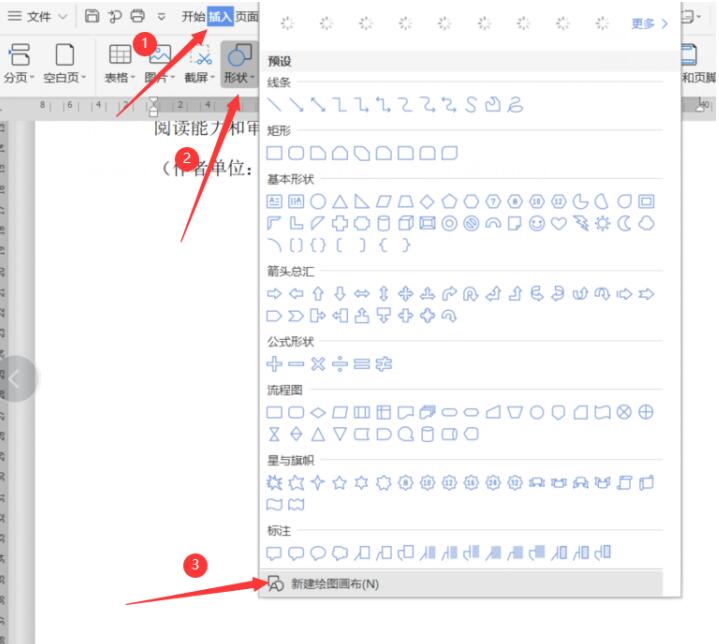
然后我们点击插入一些形状在画布上:
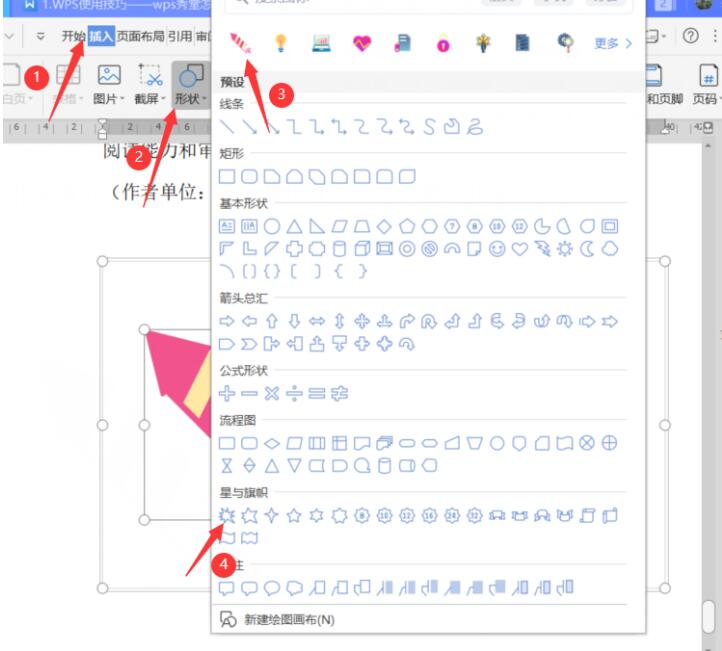
插入形状后画布和这些形状就是一个整体了:
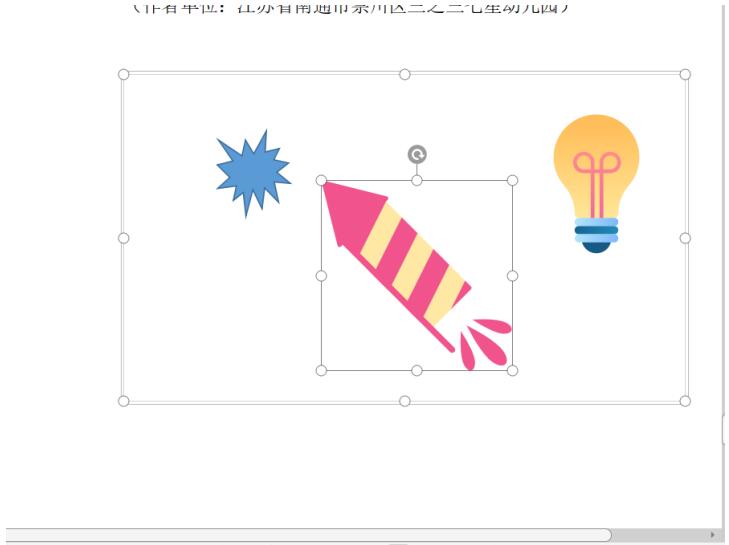
因为这是个整体,所以我们移动这个画布后就会发现形状也是跟着移动的:
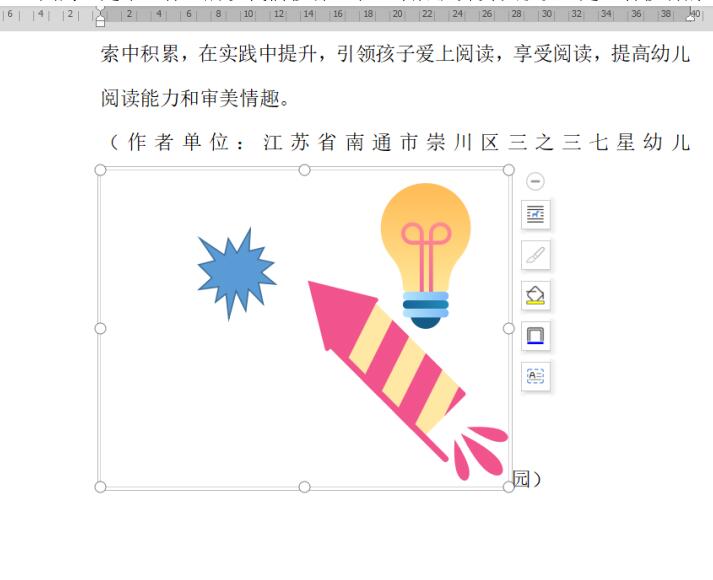
以上就是如何在 WPS 中新建绘图画布的全部内容,希望能帮助到大家。其实,在职场中碰到问题最佳的处理方法就是,和同事一起协同办公完成领导安排,说到协同办公,目前最好用的协同办公网盘就是坚果云。
坚果云网盘优势:
1.兼容Office格式
2.文件加密存储,免去后顾之忧
3.自动保存,无需担心断电、浏览器闪退
4.支持多人同时编辑,让办公更加方便
5.无需导入导出,轻松打开保存在云上的文件
6.可灵活设置分享权限,分享出去的文件更加安全
 好用的网盘坚果云
好用的网盘坚果云


评论前必须登录!
注册